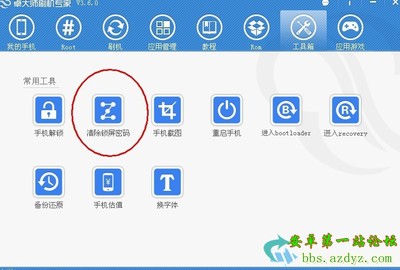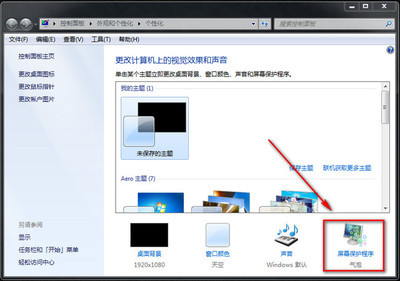
如何让电脑不休眠——简介
系统的休眠功能可以方便我们的操作,休眠之后所有的工作都将保存在硬盘中,待我们再次打开电脑之后,这些程序不是重新加载,而是直接显现我们上次关闭时的样子,这样我们可以继续之前未完成的工作。但是这也会占用硬盘空间,内存容量是多大,就会占用多大的空间,有些朋友认为其没用,所以想关闭此功能,今天我来说说方法。
如何让电脑不休眠——工具/原料windows 7
如何让电脑不休眠——方法/步骤如何让电脑不休眠 1、
打开开始菜单,然后点击控制面板选项。
如何让电脑不休眠 2、
在控制面板中,有一个电源选项,我们所有的关于休眠睡眠等的设置都是在这个电源选项里面。
如何让电脑不休眠 3、
打开电源选项后,会有一个 电源计划,其中系统默认的是平衡计划,我们要更改休眠设置,就点击右边的更改计划设置选项。
如何让电脑不休眠 4、
然后在电源计划更改的的步骤中,点击下面的更改高级电源设置选项,因为系统默认的计划是在多少时间之后开始睡眠的,睡眠同时也具有休眠的功能。
如何让电脑不休眠_电脑休眠
如何让电脑不休眠 5、
然后在电源计划的高级设置中,有一个睡眠的选项,其中休眠是包括在睡眠选项里面的。如图所示,点击一下前面的小加号。
如何让电脑不休眠 6、
我们可以将在此时间后休眠的选项设置为从不,如图,如果休眠是开启的,会有一个时间设置的选项,可以增减时间。设置完成,点击确定退出,这时系统就不会在一定时间之后自动休眠了。
如何让电脑不休眠_电脑休眠
 爱华网
爱华网